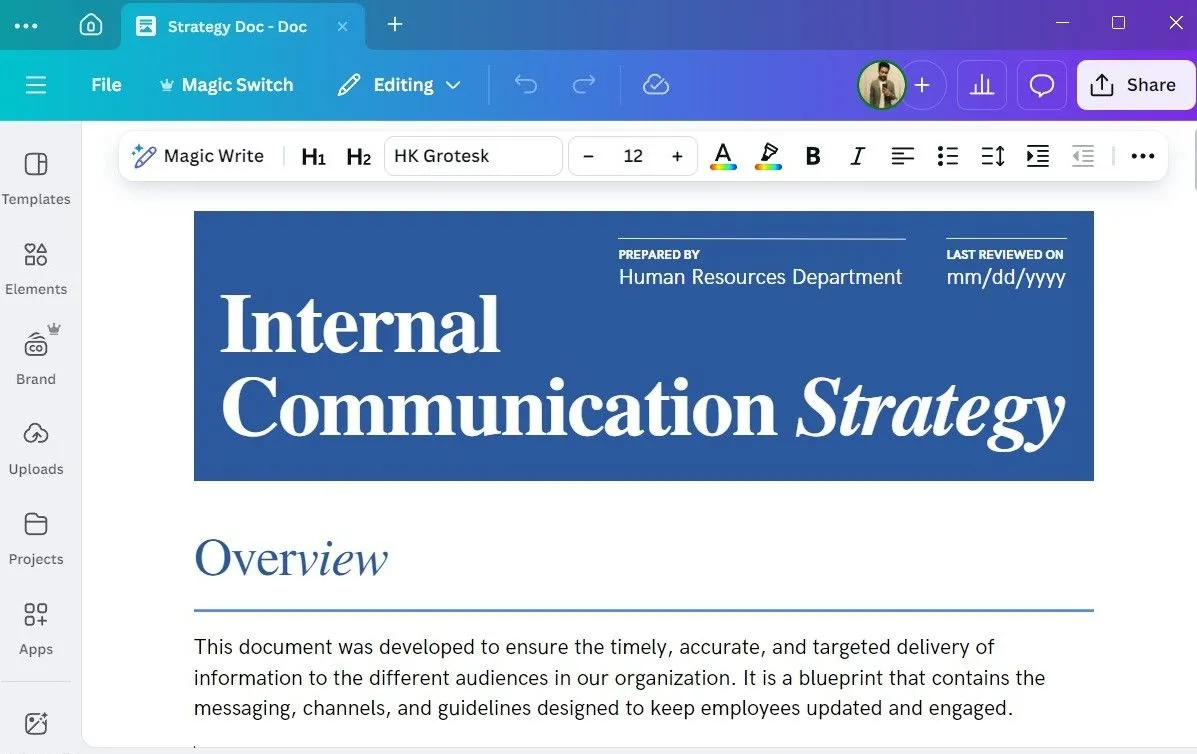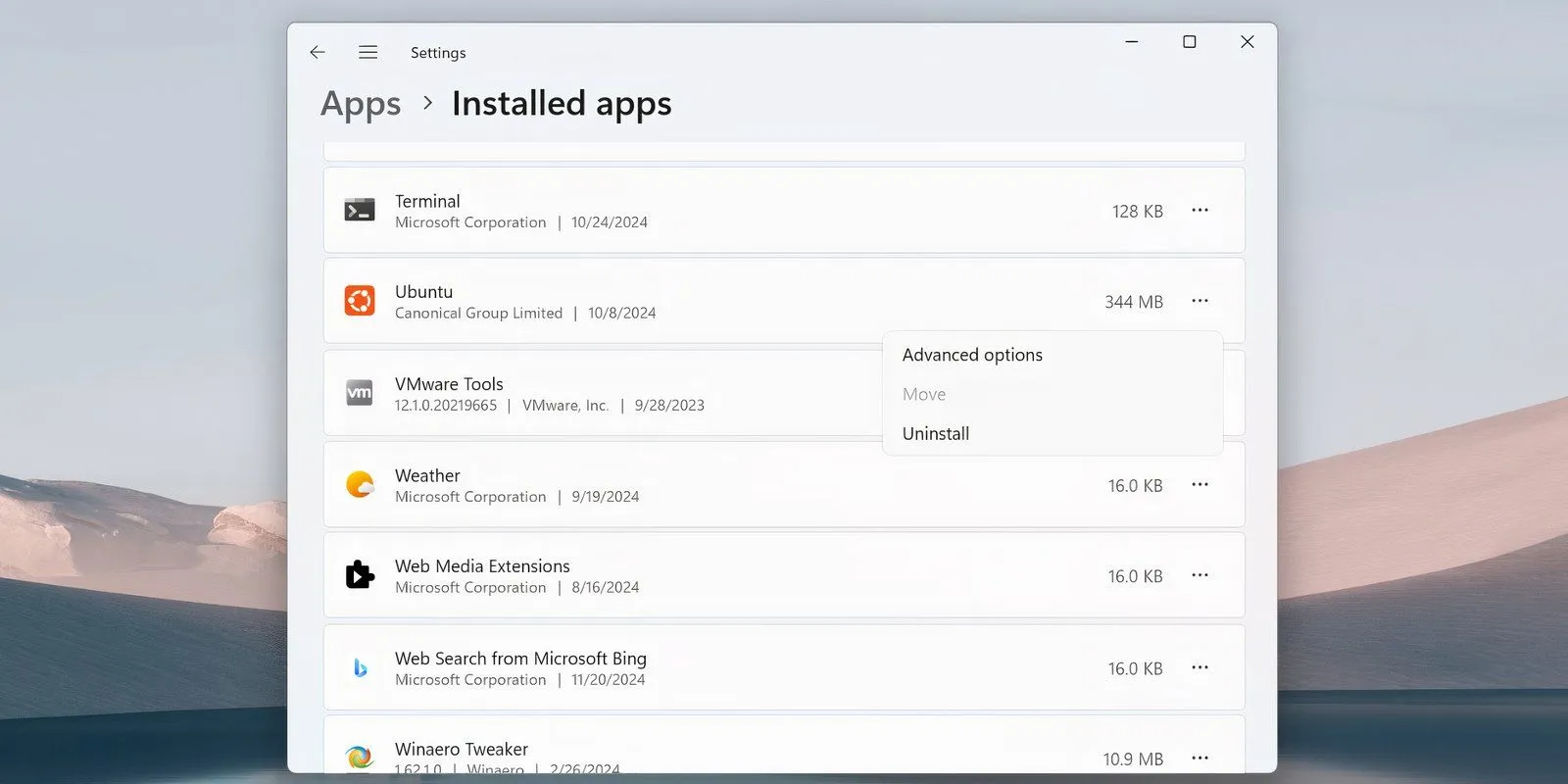Webcam đã trở thành một công cụ không thể thiếu trong cuộc sống hiện đại, từ họp trực tuyến, học từ xa cho đến giữ liên lạc với người thân. Tuy nhiên, tiện ích này cũng tiềm ẩn những rủi ro nghiêm trọng về quyền riêng tư nếu không được bảo mật đúng cách. Từ các cuộc tấn công mạng đến việc bị theo dõi trái phép, những mối đe dọa này là có thật. May mắn thay, bạn hoàn toàn có thể chủ động ngăn chặn kẻ xấu truy cập webcam và xâm phạm không gian cá nhân của mình. Website Thuthuatdidong.net sẽ hướng dẫn bạn 6 phương pháp hiệu quả nhất để bảo vệ quyền riêng tư webcam của bạn một cách toàn diện, giúp bạn an tâm hơn khi sử dụng thiết bị công nghệ.
1. Sử Dụng Nắp Che Webcam Chuyên Dụng Hoặc Tự Chế
Đây là một phương pháp đơn giản nhưng cực kỳ hiệu quả để đảm bảo không ai có thể nhìn thấy bạn qua webcam, ngay cả khi thiết bị của bạn bị xâm nhập. Năm 2016, tờ The Guardian từng đưa tin rằng cả CEO Meta Mark Zuckerberg và cựu Giám đốc FBI James Comey đều sử dụng băng keo để che webcam trên laptop của họ. Comey thậm chí còn nói: “Tôi dán một miếng băng keo lên camera vì tôi thấy một người thông minh hơn tôi đã làm điều đó.”
Phương pháp thủ công này sẽ chặn hoàn toàn khả năng giám sát trái phép, ngay cả khi tin tặc đã kiểm soát được thiết bị của bạn. Do đó, để bảo vệ quyền riêng tư webcam, bạn nên luôn che camera khi không sử dụng. Nếu thiết bị của bạn không có nắp che tích hợp, bạn có thể dùng băng keo không trong suốt. Tuy nhiên, một nắp trượt chuyên dụng là lựa chọn tốt hơn, cho phép bạn dễ dàng mở hoặc đóng camera khi cần. Các loại nắp che webcam siêu mỏng hiện nay rất phổ biến và tiện lợi.
 Nắp che camera tích hợp trên laptop ASUS Vivobook S 15 OLED
Nắp che camera tích hợp trên laptop ASUS Vivobook S 15 OLED
2. Ngắt Kết Nối Hoặc Vô Hiệu Hóa Webcam Khi Không Sử Dụng
Nếu bạn cảm thấy không thoải mái khi che webcam, hãy tạo thói quen ngắt kết nối webcam rời khi không dùng hoặc vô hiệu hóa webcam tích hợp. Điều này đảm bảo rằng ngay cả khi thiết bị của bạn bị tấn công, hacker cũng không thể truy cập webcam và theo dõi bạn. Khi bạn cần sử dụng, chỉ cần cắm lại hoặc bật nó lên.
Đối với webcam rời, bạn chỉ cần rút cáp kết nối ra khỏi máy tính. Với webcam tích hợp, bạn có thể vô hiệu hóa webcam thông qua Device Manager (Quản lý Thiết bị) trên Windows hoặc System Preferences (Tùy chọn Hệ thống) trên macOS. Đây là một cách an toàn để đảm bảo rằng camera của bạn không thể bị kích hoạt mà bạn không hề hay biết.
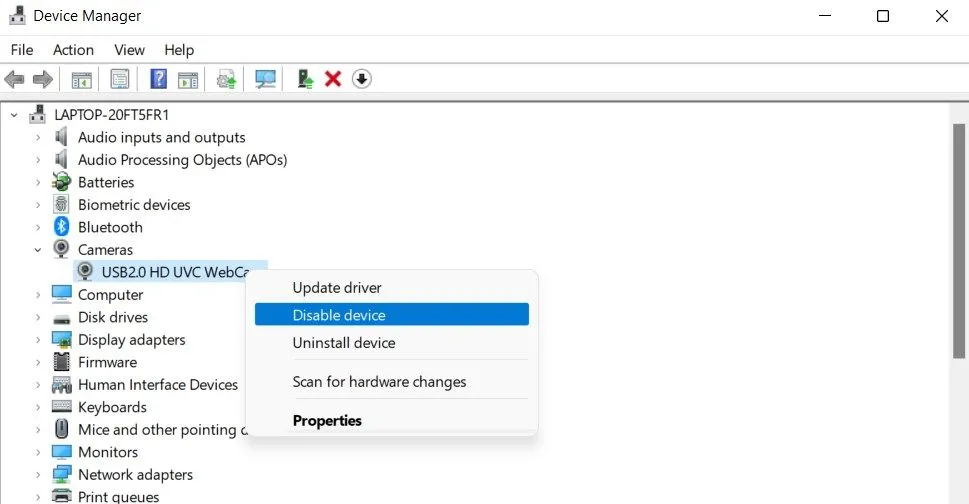 Giao diện Device Manager trên Windows hiển thị tùy chọn vô hiệu hóa webcam
Giao diện Device Manager trên Windows hiển thị tùy chọn vô hiệu hóa webcam
3. Kiểm Soát Quyền Truy Cập Webcam Của Ứng Dụng Và Website
Webcam của bạn có thể bị xâm phạm bởi một ứng dụng độc hại, phần mềm gián điệp (malware) hoặc trang web bí mật truy cập vào nó. Một khi các ứng dụng này có quyền truy cập, chúng có thể kích hoạt webcam bất cứ lúc nào để theo dõi bạn. Vì vậy, bạn cần thường xuyên kiểm tra cài đặt quyền trên thiết bị và thu hồi quyền truy cập camera đối với các ứng dụng hoặc trang web đáng ngờ.
Bạn có thể thu hồi quyền truy cập camera cho các ứng dụng trong cài đặt quyền ứng dụng của hệ điều hành và từ chối quyền truy cập của các trang web trong cài đặt trình duyệt của mình. Việc quản lý quyền truy cập camera là bước then chốt để ngăn chặn các ứng dụng hoặc trang web không đáng tin cậy lợi dụng webcam của bạn.
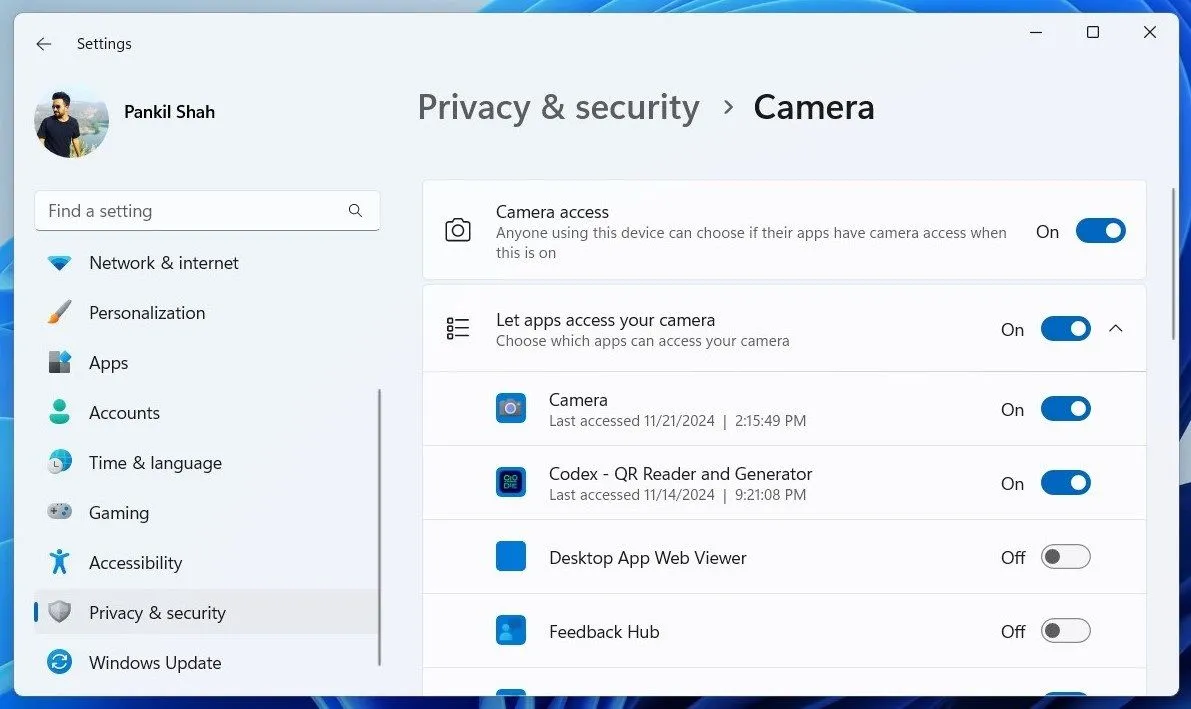 Cài đặt quyền truy cập camera cho ứng dụng trong Windows 11
Cài đặt quyền truy cập camera cho ứng dụng trong Windows 11
4. Cẩn Trọng Với Bối Cảnh Cá Nhân Trong Cuộc Gọi Video
Một yếu tố thường bị bỏ qua là bối cảnh phía sau bạn trong các cuộc gọi video có thể vô tình để lộ các vật phẩm cá nhân, dữ liệu nhạy cảm hoặc thông tin riêng tư. Điều này có thể tiết lộ cuộc sống riêng tư của bạn, ảnh hưởng đến hình ảnh của bạn với đồng nghiệp, bạn bè hoặc khách hàng. Do đó, hãy luôn kiểm tra nhanh bối cảnh trước khi tham gia cuộc họp.
Đảm bảo không có nội dung nhạy cảm nào hiển thị. Sử dụng các tính năng phần mềm để làm mờ hoặc thay thế nền của bạn. Thậm chí, bạn có thể cân nhắc sử dụng các phông nền ảo để che giấu những gì ở phía sau. Đây là một cách đơn giản nhưng hiệu quả để bảo vệ quyền riêng tư webcam của bạn trong các tình huống giao tiếp trực tuyến.
5. Luôn Cập Nhật Driver Webcam Để Vá Lỗi Bảo Mật
Tin tặc có thể khai thác các lỗ hổng và lỗi trong các driver webcam lỗi thời để xâm nhập thiết bị của bạn và truy cập camera. Mặc dù hầu hết các hệ điều hành tự động cập nhật driver khi có bản cập nhật hệ điều hành mới, bạn vẫn nên kiểm tra thủ công các driver mới trên trang web của nhà sản xuất, đặc biệt nếu bạn đang sử dụng webcam rời, và cài đặt chúng.
Bằng cách cập nhật driver webcam thường xuyên, bạn đảm bảo rằng mình đang sử dụng các bản vá bảo mật mới nhất từ hệ điều hành hoặc nhà sản xuất, giúp bảo vệ cả webcam và quyền riêng tư của bạn khỏi các mối đe dọa mới nhất.
6. Nhận Diện Dấu Hiệu Webcam Bị Truy Cập Trái Phép
Thời gian webcam bị xâm phạm mà không được phát hiện càng dài thì nguy cơ đối với quyền riêng tư của bạn càng lớn. Đó là lý do tại sao bạn phải có khả năng nhận biết các dấu hiệu webcam bị hack khi tin tặc bí mật kích hoạt nó để theo dõi bạn. Một dấu hiệu quan trọng là đèn báo webcam bật sáng bất ngờ, ngay cả khi bạn không sử dụng bất kỳ ứng dụng camera nào.
Nếu webcam của bạn dường như đang được sử dụng khi bạn cố gắng truy cập nó, hoặc nếu bạn tìm thấy những bức ảnh hay video bất thường trên thiết bị của mình, đây có thể là dấu hiệu của một cuộc tấn công. Nếu bạn có bất kỳ nghi ngờ nào, bạn có thể kiểm tra nhật ký hoạt động của webcam để phát hiện bất kỳ truy cập trái phép nào và xác minh xem webcam của mình có bị xâm phạm hay không.
Đây là những bước quan trọng bạn có thể thực hiện để củng cố bảo mật webcam và bảo vệ cuộc sống cá nhân của mình. Nếu bạn chưa ưu tiên an ninh webcam, hãy bắt đầu áp dụng các mẹo trên để ngăn chặn bất kỳ sự cố lộ lọt riêng tư đáng tiếc nào. Hãy chia sẻ ý kiến của bạn về các biện pháp bảo mật webcam này và đừng quên theo dõi các bản cập nhật bảo mật công nghệ tiếp theo từ Thuthuatdidong.net!